苹果iPhone6s怎么更换墙纸?ios9怎么更换壁纸?
1、首先打开我们的手机中的相册,如下图;
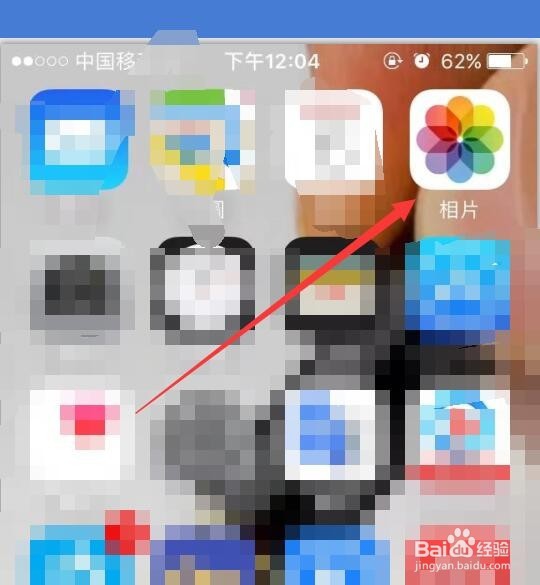
2、选一张你要用作设置为壁纸的图片,点击打开,如下图;

3、点击打开之后,就会在最底下出现一栏选项栏,我们点击最左边的选项栏,如下图;

4、接着就会出现如下图所示;我们用手在最下面的选项栏中向左拔动,直到出现一项——作为背景图片——的选项,如下图;
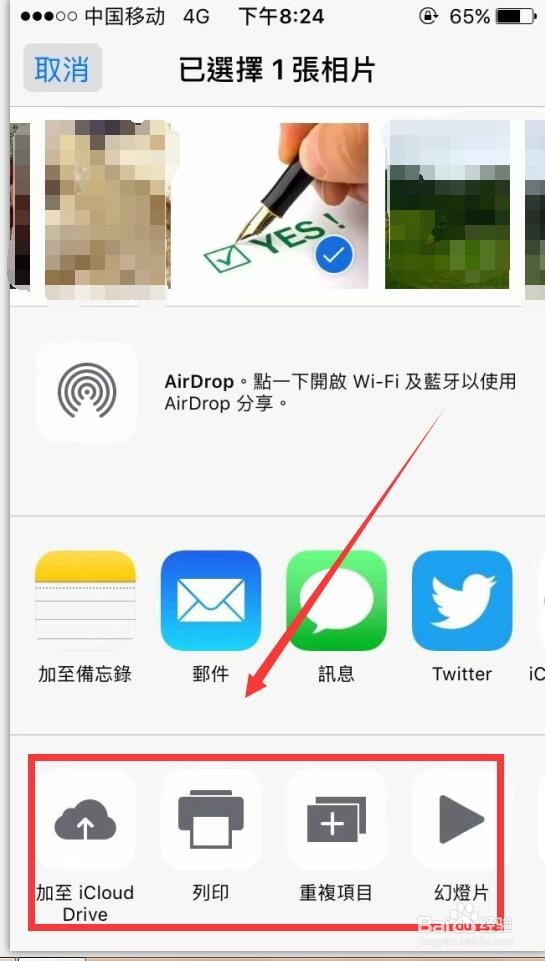
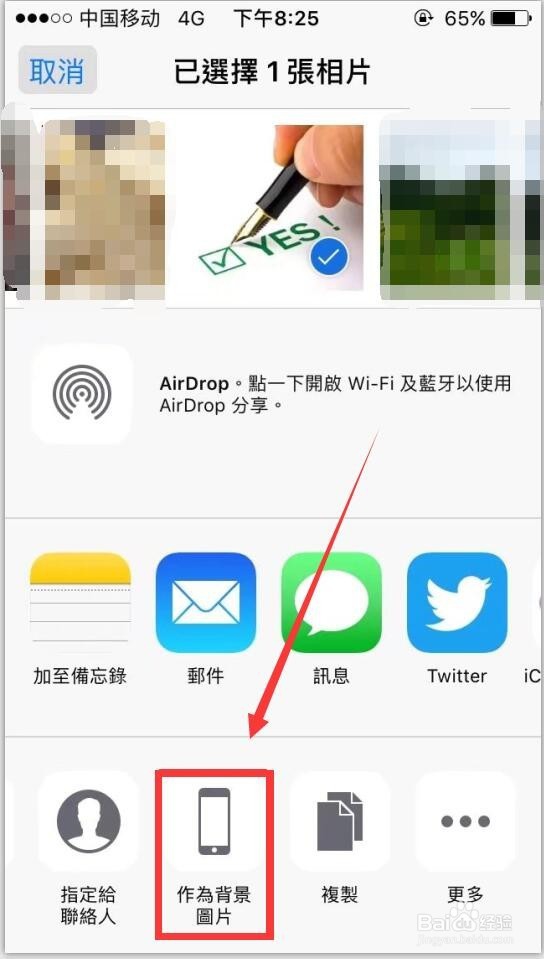
5、点击——作为背景图片,接着出现如下界面,这里我们可以设置图片的位置角度,如下图;
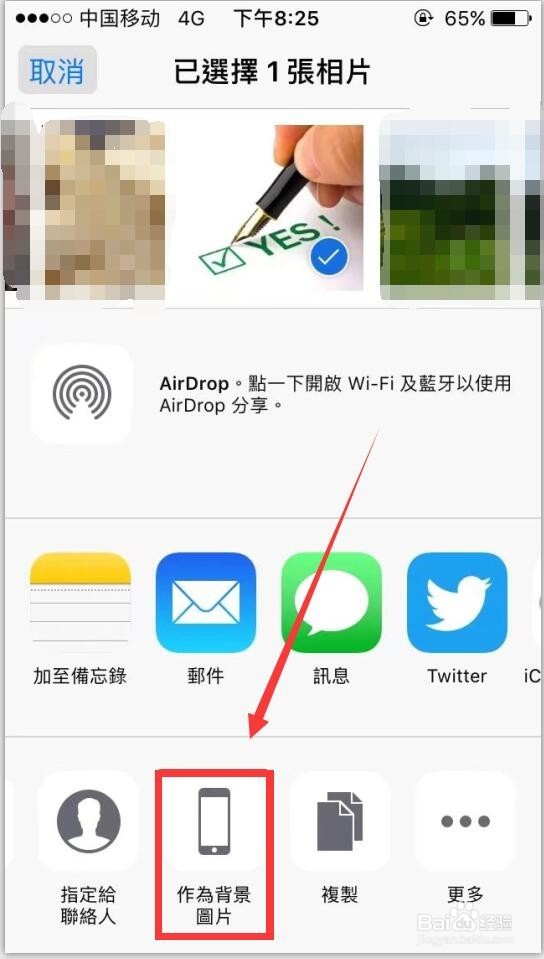

6、接着我们点击——设定,如下图;
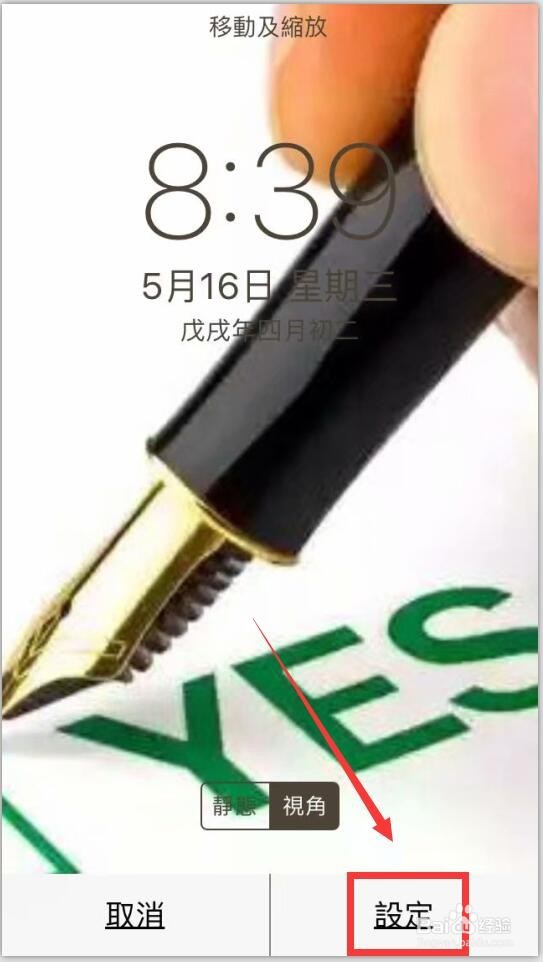
7、这时出现几项设置,我们选择其中一项就可以了,如下图;
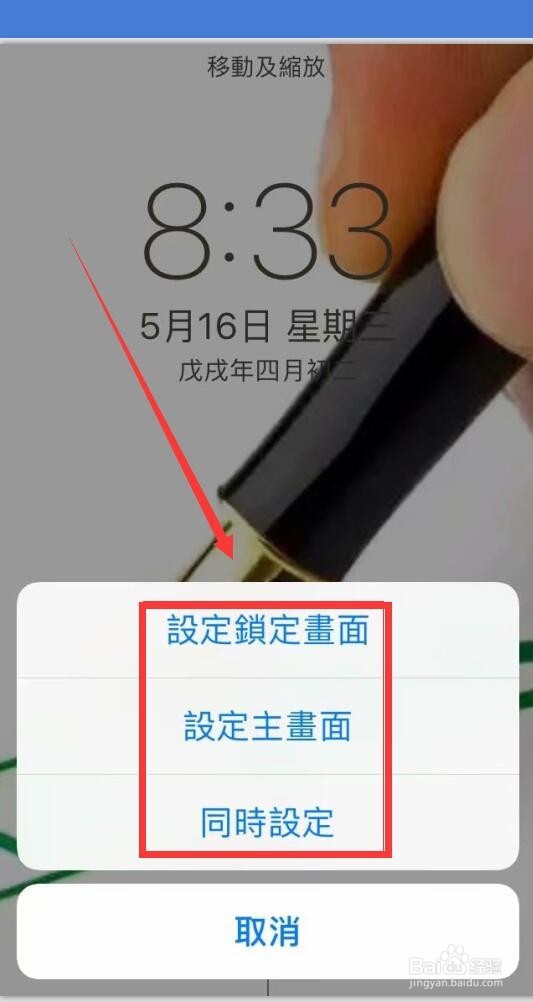
声明:本网站引用、摘录或转载内容仅供网站访问者交流或参考,不代表本站立场,如存在版权或非法内容,请联系站长删除,联系邮箱:site.kefu@qq.com。
阅读量:162
阅读量:94
阅读量:178
阅读量:44
阅读量:138